Centos7系統下Docker ce的安裝及鏡像加速
阿新 • • 發佈:2017-10-29
centos nginx docker
說明:
虛擬機:Vmware Workstation 12
操作系統:Centos7
Ip地址:192.168.137.7
Docker版本:Docker CE #免費社區版
安裝:
一、使用yum源安裝(二選一)
1、安裝依賴包
$ sudo yum install -y yum-utils device-mapper-persistent-data lvm2
2、添加國內Docker源 #為了能更快找到並下載docker ce
$ sudo yum-config-manager --add-repo https://mirrors.aliyun.com/docker-ce/linux/centos/docker-ce.repo
3、安裝Docker CE
更新yum軟件源緩存,並安裝docker-ce
$ sudo yum makecache fast #更新yum軟件源緩存 $ sudo yum install docker-ce #安裝docker-ce
二、使用腳本自動安裝(二選一)
$ curl -fsSL get.docker.com -o get-docker.sh $ sudo sh get-docker.sh --mirror Aliyun
三、調優工作
1、啟動Docker CE
$ sudo systemctl enable docker #開機啟動docker $ sudo systemctl start docker #啟動docker
2、建立docker用戶組
$ sudo groupadd docker #建立docker組 $ sudo usermod -aG docker $USER #將當前用戶加入 docker 組
3、添加內核參數
默認配置下,如果在 CentOS 使用 Docker CE 看到下面的這些警告信息:
WARNING:bridge-nf-call-iptables is disabled WARNING:bridge-nf-call-ip6tables is disabled
請添加內核配置參數以啟用這些功能。
$ sudo tee -a /etc/sysctl.conf <<-EOF net.bridge.bridge-nf-call-ip6tables = 1 net.bridge.bridge-nf-call-iptables = 1 EOF
然後重新加載 sysctl.conf 即可
$ sudo sysctl -p
4、國內鏡像加速
$ sudo vim /etc/systemd/system/multi-user.target.wants/docker.service
找到 ExecStart= 這一行,在這行最後添加加速器地址--registry-mirror=<加速器地址>,如:
ExecStart=/usr/bin/dockerd --registry-mirror=https://jxus37ad.mirror.aliyuncs.com #使用阿裏雲加速 $ sudo systemctl daemon-reload #重新加載daemon $ sudo systemctl restart docker #重啟docker
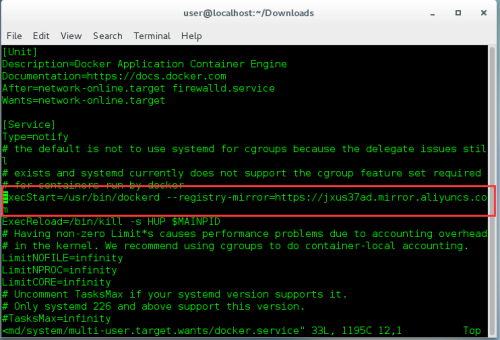
5、驗證docker ce搭建和加速成功
$ sudo docker run --name webserver -d -p 81:80 nginx #docker從倉庫pull下nginx鏡像並命名為webserver,此鏡像以後臺模式,81端口映射宿主機80端口運行 #如果下載速度較慢,可能國內鏡像加速未成功。 $ firefox #打開firefox瀏覽器
輸入 localhost:81 #開到nginx歡迎界面表示搭建成功
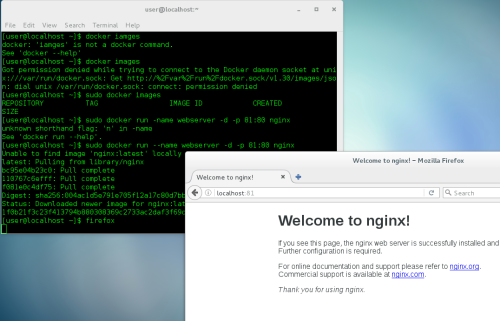
Centos7系統下Docker ce的安裝及鏡像加速
